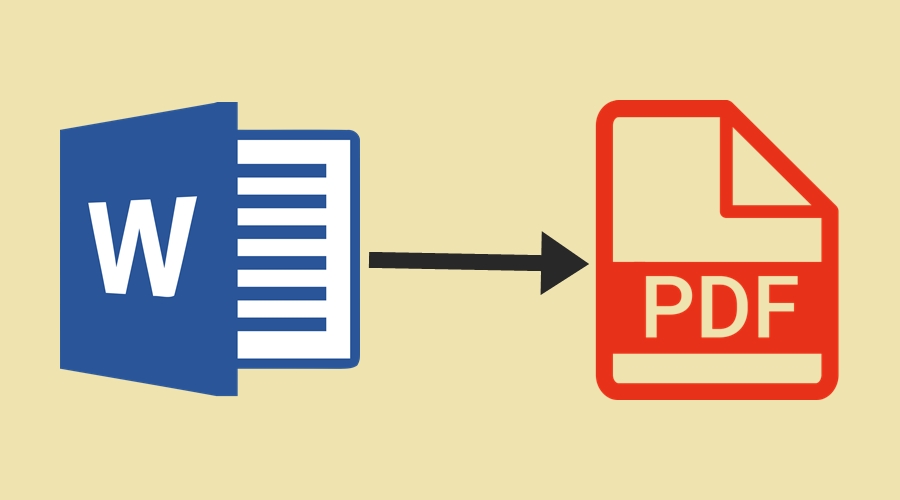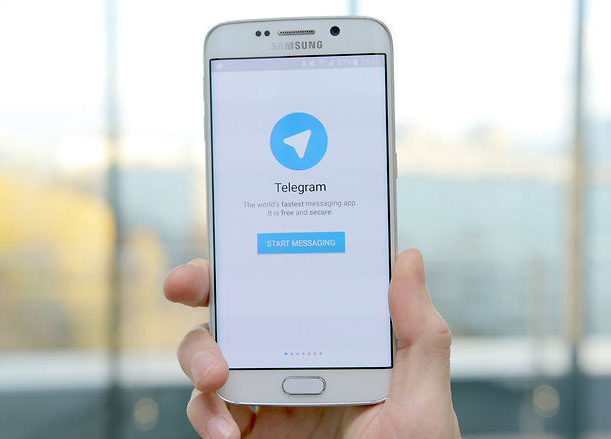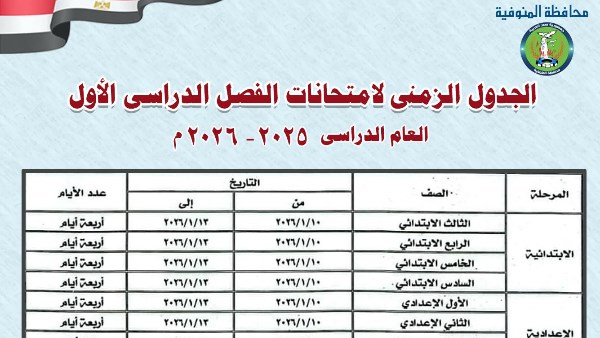يعد ملف PDF واحد من أهم صيغ الملفات والأكثر استخداما، ولأن صيغة الملفات مهمة لبعض المستندات يبحث الجميع عن طريقة تحويل ملف PDF إلى word بدون أخطاء، وبغض النظر عن نوع الجهاز الذي تستخدمه لتحويل صيغة ملفاتك، توجد طريقة تحويل ملف PDF إلى word بدون أخطاء والتي ستتيح لك تحويل الصيغ بين الملفات النصية بسهولة.
طريقة تحويل ملف PDF إلى word بدون اخطاء
يعتبر ملف PDF، هو صيغة بسيطة لنقل وتحويل المستندات، وهي تستخدم عادة لحفظ المستندات المختلفة للقراءة فقط مع الاحتفاظ بتنسيقها الأساسي، وأصبحت أداة عرض ونقل المستندات بواسطة أدوبي في عام 1993، تستخدم بشكل شائع في الوقت الحالي في الكتب الالكترونية، وكل ما يتعلق بالمستندات التي رفعها على الإنترنت.
وتستخدم تقنية PDF، لتحويل جميع صيغ المستندات بما في ذلك تنسيق النص والصور، بطريقة مستقلة عن البرمجيات التطبيقية والأجهزة وأنظمة التشغيل، وذلك دون الحاجة لامتلاك البرنامج الي تم إنشاء صيغة الملف الأساسي من خلاله، ولكن فقط من خلال قارئ الملفات PDF، والمتوفر حاليا في جميع متصفحات الإنترنت.
كيفية تحويل ملف PDF إلى Word بدون برامج
الخطوة الأولى: افتح متصفح الويب الخاص بك، واذهب الى موقع التالي (عبر هذا الرابط هنا).
الخطوة الثانية: انقر على زر رفع ملف، وقم باختيار الملف المراد تحويله لـ PDF
الخطوة الثالثة: اضغط على زر Start Ocr، وسوف يبدأ الموقع بفحص المستند والانتظار لحين انتهاء عملية الرفع و التحويل.
كيف أحول ملف وورد إلىبي دي اف بدون أخطاء
يمكنك استخدام خدمة جوجل درايف لتحويل صيغ الملفات المراد نقلها إلى ملف PDF، وذلك بواسطة الخطوات التالية:
الخطوة الأولى: افتح الموقع الإلكتروني لجوجل درايف أو التطبيق الخاص به على هاتف أندرويد.
الخطوة الثانية: حدد مستند وورد Word المراد تحويله، وانتظر تحميله إلى جوجل درايف، وبعد ذلك قم تحميله إلى جهازك على هيئة ملف PDF.
الخطوة الثالثة: انقر زر الرفع الموجود بجوار زي "إنشاء Create" في جانب الصفحة الأيسر.
الخطوة الرابعة: ابدأ بالتصفح بحثا عن المستند، ثم اختر الملف الذي تريد تحويله واضغط "فتح" Open.
الخطوة الخامسة: بعد اختيار الملف سيتيح لك جوجل درايف بعض الخيارات، قم باختيار المربع الأول كي يتم تحويل مستند وورد إلى صيغة مستندات جوجل.
الخطوة السادسة: افتح المستند في جوجل درايف، وقم بتحميل المستند بصيغة PDF.
الخطوة السابعة: انقر على "ملف" ثم "تحميل بصيغة" واختر مستند PDF (امتداد .pdf).